Die Kommunikationssoftware Microsoft Lync 2010 erkennt Ihr Telefon und weitere kompatible Kommunikationsgeräte, die Sie verwenden, wie ein Headset, ein Mikrofon und Lautsprecher. Sie können die Einstellungen auch ändern und so die Lautstärke anpassen, die Anrufqualität prüfen und/oder ein weiteres Gerät für eingehende Anrufe hinzufügen.
Verfügbare Aktionen
Auswählen eines Audiogeräts
Sie können das Audiogerät, das Sie für Ihre Lync 2010-Anrufe verwenden, jederzeit ändern.
Verwenden eines anderen Audiogeräts
-
Öffnen Sie Lync, und klicken Sie in der unteren linken Ecke des Lync-Hauptfensters auf das Menü für Audiogeräte. Wählen Sie nun das Audiogerät aus, das Sie für Lync-Anrufe verwenden möchten.
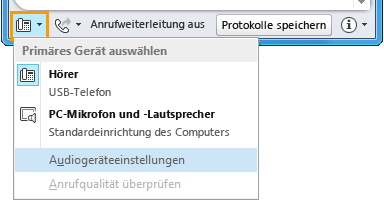
Wechseln des Audiogeräts während eines Anrufs
-
Klicken Sie im Unterhaltungsfenster auf das Menü für Audiogeräte oberhalb der Teilnehmerliste, und wählen Sie dann dasAudiogerät aus, das Sie für den Anruf verwenden möchten.
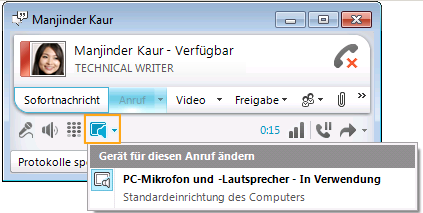
Festlegen der Lautstärke für Lautsprecher und Rufton
Sie können die Lautstärke des Lautsprechers und des Ruftons anpassen und dann testen:
-
Klicken Sie in der unteren linken Ecke des Lync-Hauptfensters auf das Menü für Audiogeräte, und klicken Sie dann auf Audiogeräteeinstellungen.
-
Ziehen Sie unter Audiogerät neben Lautsprecher oder Rufton den Schieberegler in die entsprechende Richtung, um die Lautstärke anzupassen.
-
Klicken Sie auf die Schaltfläche mit dem grünen Pfeil, um einen Beispielrufton oder -sound zu hören.
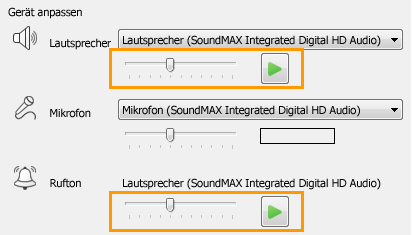
Festlegen der Lautstärke für das Mikrofon
Sie können die Lautstärke von Mikrofonen anpassen und dann testen:
-
Klicken Sie in der unteren linken Ecke des Microsoft Lync-Hauptfensters auf das Menü für Audiogeräte, und klicken Sie dann auf Audiogeräteeinstellungen.
-
Ziehen Sie unter Audiogerät neben Mikrofon den Schieberegler, und sprechen Sie. Wenn die Lautstärke des Computermikrofons optimal ist, reicht die Statusleiste bis in den mittleren Teil des Testbereichs.

-
(Optional) Gehen Sie wie folgt vor, um die Lautstärke von anderen Mikrofonen zu testen:
-
Wenn Sie über einen Hörer verfügen, nehmen Sie ihn ab, und sprechen Sie hinein.
-
Wenn Sie über ein Tischtelefon verfügen, nehmen Sie den Hörer des Telefons ab, und sprechen Sie hinein.
-
Wenn Sie ein Headset verwenden, sprechen Sie in das Mikrofon.
Tipp: Die besten Ergebnisse erzielen Sie, wenn Sie für den Lautsprecher und das Mikrofon das gleiche Gerät auswählen, da bei getrennten Geräten ggf. ein Echoeffekt auftritt. Wenn sich die Verwendung getrennter Geräte jedoch nicht vermeiden lässt und ein Echoeffekt auftritt, können Sie diesen minimieren, indem Sie die Lautstärke von Mikrofon und Lautsprecher verringern.
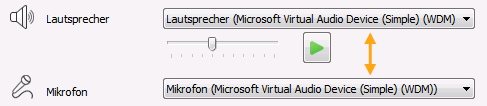
Prüfen der Anrufqualität
Bevor Sie einen Anruf tätigen oder entgegennehmen, ist es wichtig, die Audioqualität des ausgewählten Geräts zu prüfen.
-
Klicken Sie in der unteren linken Ecke des Microsoft Lync-Hauptfensters auf das Menü für Audiogeräte, und klicken Sie dann auf Audiogeräteeinstellungen.
-
Klicken Sie unter Audiogerät auf die Schaltfläche Anrufqualität überprüfen, um einen Testanruf zu tätigen und zu hören, wie Ihre Stimme mit dem ausgewählten Gerät klingt.

Festlegen eines sekundären Geräts
Sie können ein weiteres Gerät auswählen, wenn Sie möchten, dass bei einem eingehenden Anruf mehr als ein Gerät klingelt. So können Sie dafür sorgen, dass neben dem IP-Telefon auch die Computerlautsprecher klingeln, wenn Sie einen Anruf erhalten.
-
Klicken Sie in der unteren linken Ecke des Microsoft Lync-Hauptfensters auf das Menü für Audiogeräte, und klicken Sie dann auf Audiogeräteeinstellungen.
-
Aktivieren Sie unter Audiogerät das Kontrollkästchen Auch anrufen, und wählen Sie dann in der Dropdownliste ein weiteres Gerät aus.

Wenn Sie Ihre Computerlautsprecher als sekundäres Gerät festlegen, können Sie auch das Kontrollkästchen Stummschaltung aufheben, wenn mein Telefon klingelt aktivieren. Wenn Sie dieses Kontrollkästchen aktivieren, hebt Lync im Bedarfsfall automatisch die Stummschaltung Ihrer Computerlautsprecher auf, wenn ein Lync-Anruf eingeht.
Hinweis: Sie können die Option Stummschaltung aufheben, wenn mein Telefon klingelt nur auswählen, wenn diese Funktion vom Supportteam aktiviert wurde.

Demo: Verwenden eines IP-Telefons oder eines Audiogeräts
Demo in Vorbereitung










